Olvasd fiction könyv tervezője 3
5. Ha kell beszúrni más képeket, ismételje meg a 1-4.
Hogyan kell szerkeszteni a képet
1. Kattintson duplán a fő ablakban könyv tervező a képre szerkeszteni kívánt.
2. Ha a kép szerkeszthető, meg fog jelenni a „Insert / Kép szerkesztése”.
3. Válassza ki az új paramétereket képeket, majd nyomja meg betéttel.
4. Vegye ki a képet:
- vagy válassza ki az egérrel a fő ablakban, és nyomja meg a „Del”
- vagy kattints rá kétszer, és amikor az ablak „Insert / Kép szerkesztése” Törlés gombra.
Mozgatni a képet, kattintson rá kétszer, és tartsa lenyomva a bal egérgombot, húzza a képet egy új helyre.
böngészhetünk. válasszon ki egy képet.
összehangolás. helyszín kiválasztása a kép vonatkozásában a környező szöveget.
határon. vastagsága (pixel) a sötét keret a kép körül.
hspace / vSpace. vízszintes / függőleges képeltolási (pixel).
- bal szürke mezőben megjelenik az eredeti szélesség / magasság a kép (pixel);
- az átlagos fehér ablak lehetővé teszi, hogy adja meg az új szélesség / magasság a kép (százalékban az eredeti méreteit);
- jobb fehér ablak lehetővé teszi, hogy adja meg az új szélesség / magasság a kép (pixelben).
E. méretezni lehet a kép a szerkesztési folyamat a könyv.
tartsa arány. Ha ezt választja, a kép arányait tárolásra kerül, amikor az egyik dimenziójában.
alapértelmezett. beilleszti a kép (az alapértelmezett szélesség) (200 px).
html src. Ez azt mutatja, a jelenlegi és lehetővé teszi, hogy rendelni egy új attribútum SRC html-tag IMG.
Megjegyzés - Ha még nem dolgozott, mielőtt a könyv Fi tervező, kattintson a „Súgó” -> „Self tanítás” -> „az első e-book”.
1. Run Book korrektor;
3. Állítsa be a tankönyv szerzője elemet az alábbiak szerint:
3. Ha a könyv sorozat:
- hely a nevét a sorozat után a könyv címe;
- nyomtasson a sorozatszám végén a sorozat neve;
- csatolni a kapott szöveget a zárójelben, és formázza meg a alcím;
Példa: (Skunk - 1) vagy (Skunk 1).
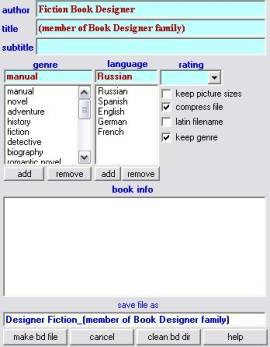
Doboz "Tedd Book tervező File" F10.
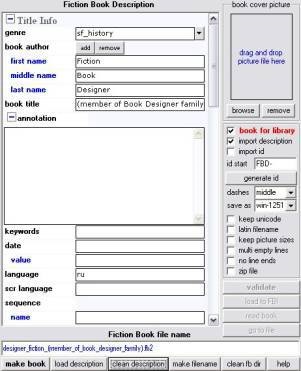
Box "Make-Fi könyv file" F8.
Fiction könyv leírása lehetővé teszi, hogy írja be az adatokat a könyvet.
Ha készül egy könyvet a könyvtárból:
- szükség van, hogy töltse ki a „műfaj” -zhanr.
- nagyon kívánatos a teljes „könyv szerzője”, „a könyv címe” és „jelölés”.
Keressük / eltávolítása: letöltés / távolítsa el a fedelet kép.
Igény könyvtári: ha be van jelölve, akkor a könyvek a könyvtár.
import leírás: ha ellenőrizték és betöltött Fi Book fájlt, az adatokat az erre vonatkozó leírást automatikusan importálja a leírása Fi Book asztalra.
latin fájlnév: ha be van jelölve, a nem latin karaktereket a fájl neve helyébe a latin psevdoekvivalenty.
tartsa méretű képet: ha be van jelölve, akkor jellemző eredeti mérete képeket. Ellenkező esetben a felbontása képek optimalizálva a képernyő mérete a készülék.
Multy üres sorokat: ha be van jelölve, akkor lehet tárolni dupla üres bekezdéseket.
nincs vonal végén: ha be van jelölve, a karakter a végén sor kerül eltávolítjuk FB2-fájlt.
zip file: ha be van jelölve, FB2-fájl kerül a zip-archívumot. Ott nem kerül sor az érvényesítő ellenőrzéseket. Foglalni a gyártás után ellenőriztük az érvényesítő, hagyja a doboz nem ellenőrzik. Fájl ugyanakkor nem kerülnek archiválásra.
menteni UNF-8: Ha be van jelölve, FB2-fájl lesz írva utf-8 formátumban.
érvényesíteni: ellenőrzésbe érvényességét a fájlt. Csak nem archivált fájlokat.
olvasható könyv: ha HaaliReader PC telepítve a számítógépen, ez a gomb letölti a fájlt létre FB2.
megy a file: mutatja létre FB2 fájlt a Windows Intézőben.
rakomány FBI: terhelések létre FB2 file-Fi könyv nyomozó.
hogy a könyv: nem FB2 fájlt.
terhelés leírása: betölti a leírást a kijelölt fájl FB2-Fi könyv asztal leírása.
tiszta leírás: törli az asztalra Fi könyv leírása.
Márka fájlnév: tette nevét FB2 fájl alapú adatokat a Fiction Book Leírás asztalra.
tiszta fb dir: megöli az összes FB2-fájlokat alkönyvtárat a fő könyvtárban fb-Fi könyv tervezője.
Figyelem - Leginkább Book korrektor működik rendesen csak BookDesigner méret könyvek (a „Beállítások” opciót jelölt „tartani az eredeti” vagy „re-formátum teljesen” betöltése előtt a bemeneti fájl).
A fő célja a könyv korrektor
Egyszerű példa a könyv korrektor
header átalakítás bekezdés
1. Kattintson duplán a kívánt címet átalakulhat egy bekezdés.
2. Kattintson az ikonra BookCorrector „bekezdés” vagy a jobb gombbal a fő ablakban BookDesigner majd nyomja meg a „bekezdés” a megjelenő menüben.
Átalakítás több egymást követő szakaszai a verseket.
1. Kattintson duplán az első részben.
2. tartsa lenyomva a Shift, kattintson az utolsó bekezdés.
3. Az ikonra kattintva BookCorrector „vers”, vagy a jobb gombbal a fő ablakban BookDesigner, majd nyomja meg a „vers” a megjelenő menüben.